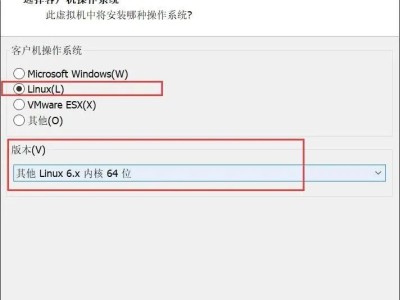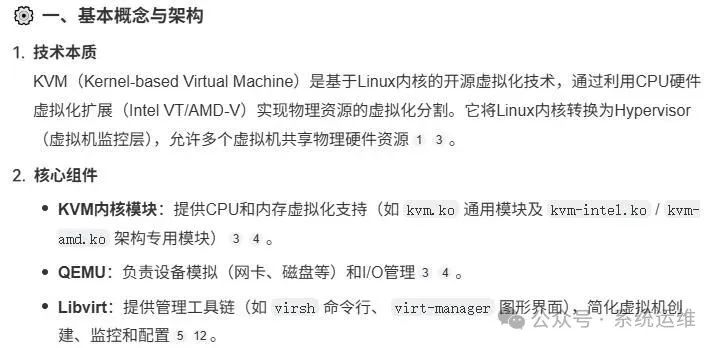
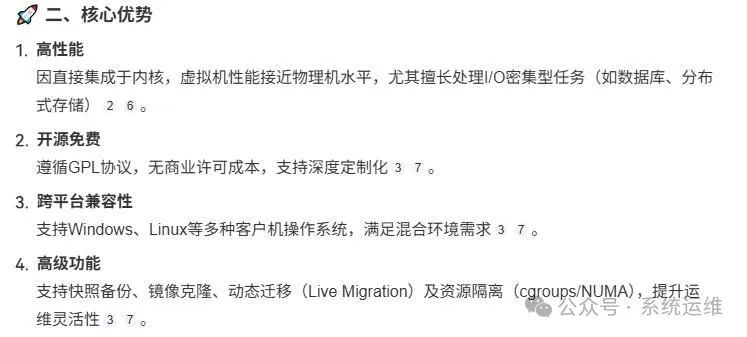
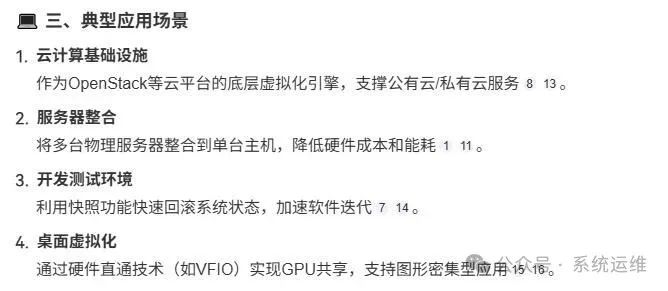

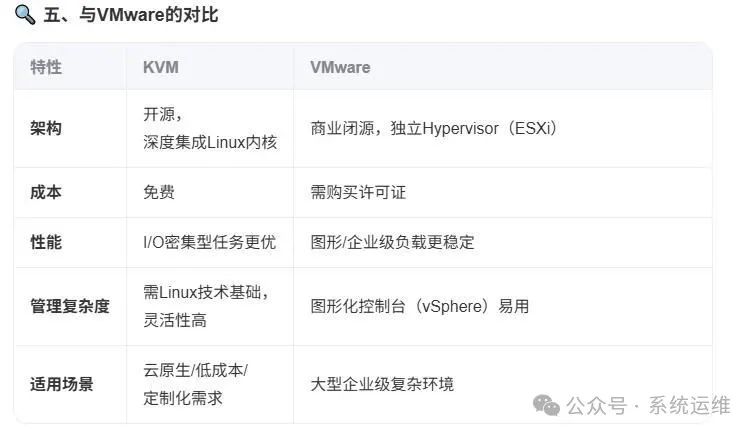

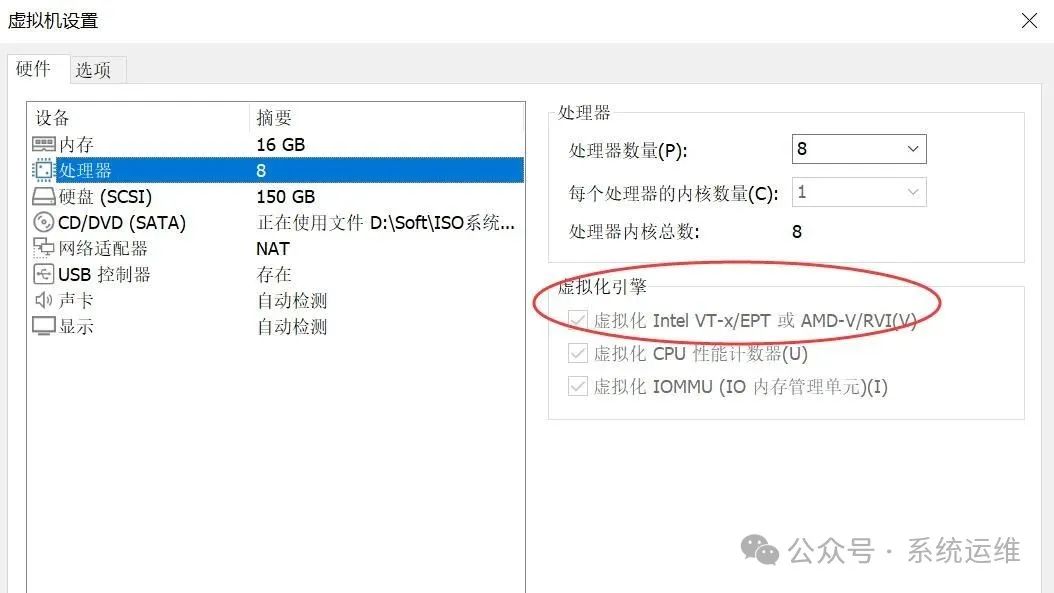
cat /proc/cpuinfo|egrep 'vmx|svm'grep -Ei 'vmx|svm' /proc/cpuinfo
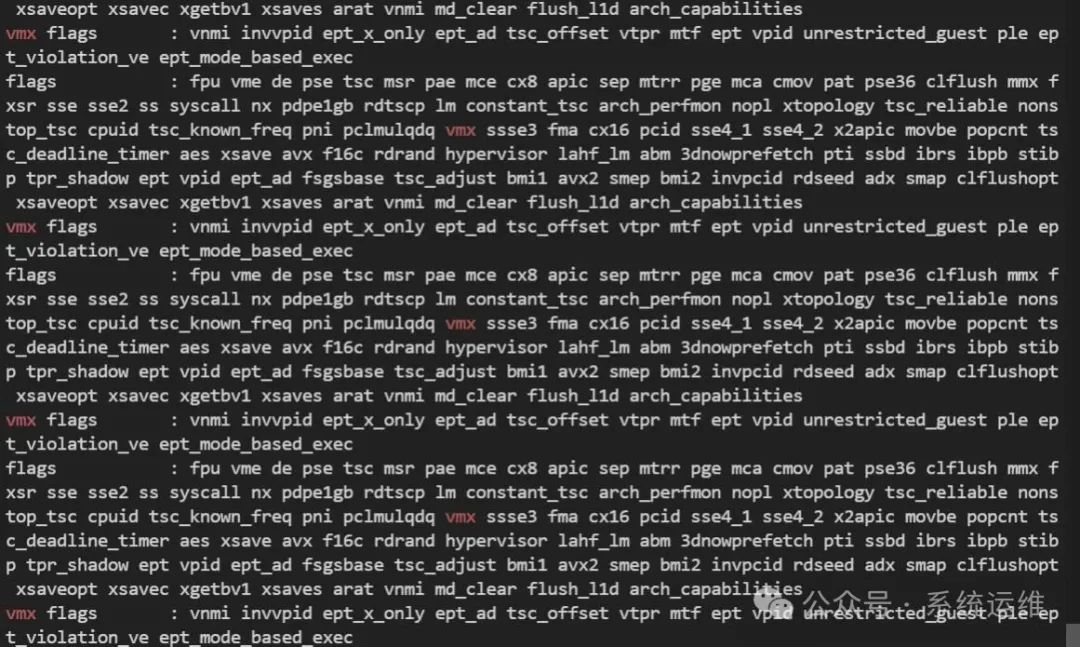
sed -i 's/^SELINUX=.*/SELINUX=disabled/' /etc/selinux/configsetenforce 0
#Rocky Linux默认使用的是firewall作为防火墙#cockpit的web界面会调用系统默认的firewalld防火墙#默认端口为9090,需放行该端口或cockpit服务才能远程访问firewall-cmd --add-service=cockpit --permanent #永久放行服务firewall-cmd --reload #重载配置firewall-cmd --list-ports #检查已开放端口firewall-cmd --list-all #显示所有规则(含服务、端口、区域)
方便区分宿主机和KVM虚拟化,建议修改宿主机的主机名称hostnamectl set-hostname kvm01vi /etc/hostname #编辑配置文件CentOS 7.xkvm01 #修改localhost.localdomain为kvm01:wq! #保存退出vi /etc/hosts #编辑配置文件127.0.0.1 kvm01 localhost #修改localhost.localdomain为kvm01:wq! #保存退出
vi /etc/sysctl.confnet.ipv4.ip_forward=1:wq! #保存退出sysctl -p /etc/sysctl.conf
#安装虚拟化核心套件yum install virt-* qemu-kvm qemu-img libvirt libguestfs-tools#启动并设置开机启动systemctl enable --now libvirtd#验证状态应为"active (running)"systemctl status libvirtd
#安装Cockpit网页管理工具(含虚拟机管理模块)yum install cockpit cockpit-machines#启动并设置开机启动systemctl enable --now cockpit.socket#验证状态应为"active (running)"systemctl status cockpit.socket
#默认可能禁止root登录#修改后重启生效vi /etc/cockpit/disallowed-users #删除"root"行root:wq! #保存退出systemctl restart cockpit.socket #重启服务systemctl restart libvirtd #重启服务
#模块说明kvm:linux内核中的一个模块,不需要安装只要加载就行,通过用户态进程来管理。qemu:虚拟化软件,支持多种架构,可扩展,可移植qemu-kvm:用户态管理KVM,网卡、声卡、PCI设备等的管理libvirt:是一个虚拟化 API 和虚拟机(VMs)管理后台,支持远程或本地访问,支持多种虚拟化后端 (QEMU/KVM, VirtualBox, Xen,等等)

lsmod | grep kvmip link show type bridge[root@kvm01 ~]# lsmod | grep kvmkvm_intel 446464 0kvm 1400832 1 kvm_intel[root@kvm01 ~]# ip link show type bridge3: virbr0: <NO-CARRIER,BROADCAST,MULTICAST,UP> mtu 1500 qdisc htb state DOWN mode DEFAULT group default qlen 1000 link/ether 52:54:00:54:70:d8 brd ff:ff:ff:ff:ff:ff
ln -s /usr/libexec/qemu-kvm /usr/bin/qemu-kvmls -l /usr/bin/qemu-kvm
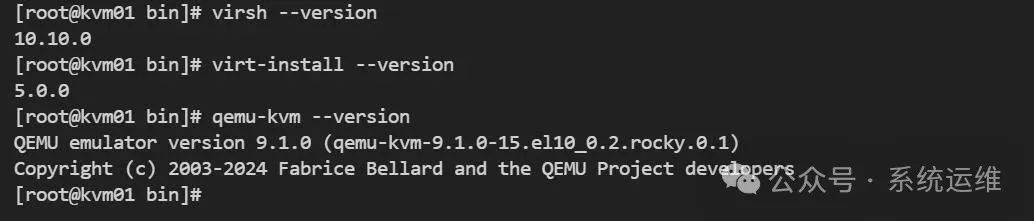
virsh --versionvirt-install --versionqemu-kvm --version
kvm虚拟机的网络配置有两种模式:NAT模式和桥接模式,默认只有NAT模式两种模式的区别:NAT模式:也是用户模式,数据包由NAT方式通过主机的接口进行传送,可以访问公网,但是无法从外部访问虚拟机网络,所以一般不会用到。NAT模式配置比较简单,只需要在启动虚拟机后,设置ip地址为dhcp自动获得即可联网,也可以修改ip地址为固定ip,但是宿主机必须启用网络转发。Bridge:也就是桥接模式,这种模式允许虚拟机像一个独立的主机一样拥有网络,外部的机器可以直接访问到虚拟机内部,但需要网卡支持,一般有线网卡都支持。
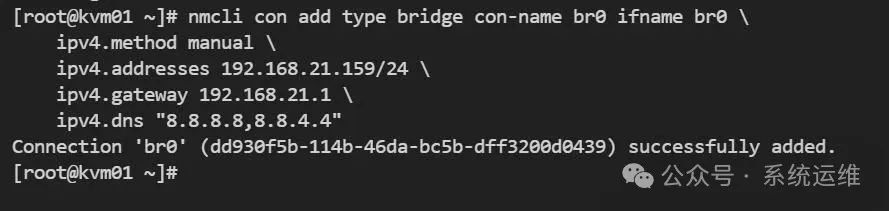
#创建桥接配置文件(Rocky Linux 10.x新路径)#IP信息是当前网卡ens33的nmcli con add type bridge con-name br0 ifname br0 \ ipv4.method manual \ ipv4.addresses 192.168.21.159/24 \ ipv4.gateway 192.168.21.1 \ ipv4.dns "8.8.8.8,8.8.4.4"

#将ens33绑定到桥接nmcli con add type bridge-slave \ con-name br0-port \ ifname ens33 \ master br0
#查看原网络名称为ens33nmcli connection show#禁用原网络配置nmcli con down "ens33"nmcli con up br0
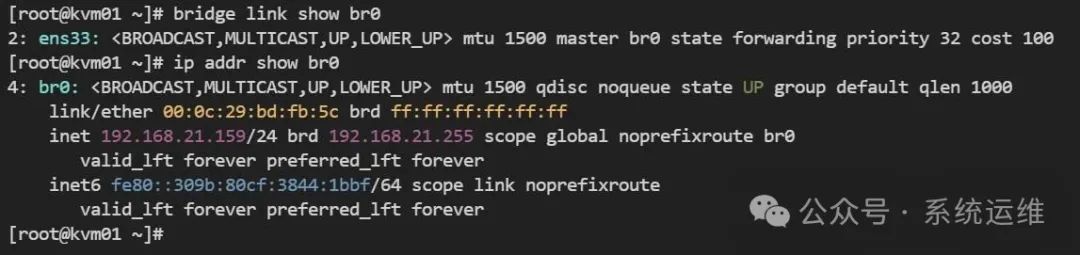
bridge link show br0 #应显示ens33已绑定ip addr show br0 #应显示原ens33的IP已迁移到br0
#禁用STP:小型网络可减少延迟nmcli con mod br0 bridge.stp no#MTU优化nmcli con mod br0 ethernet.mtu 9000
mkdir -p /data/libvirt/{iso,images}chown -R root:root /data/libvirtchmod 755 /data/libvirt -R *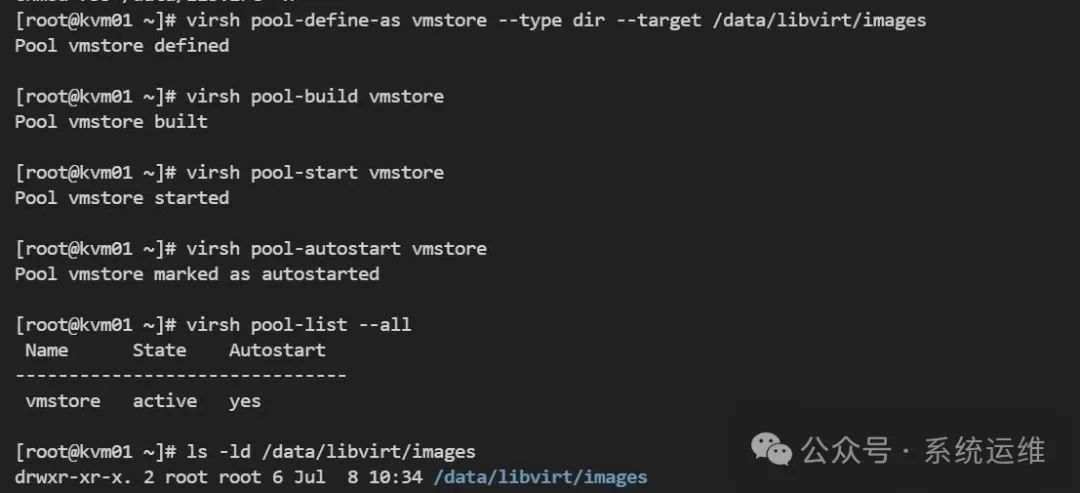
# 定义存储池virsh pool-define-as vmstore --type dir --target /data/libvirt/images# 构建并激活存储池virsh pool-build vmstorevirsh pool-start vmstorevirsh pool-autostart vmstore# 检查存储池状态virsh pool-list --allls -ld /data/libvirt/images# 查看存储池完整配置virsh pool-dumpxml vmstore# 验证自动启动配置是否持久化ls -l /etc/libvirt/storage/autostart/vmstore.xml# 存储池配置实际保存在cat /etc/libvirt/storage/vmstore.xml
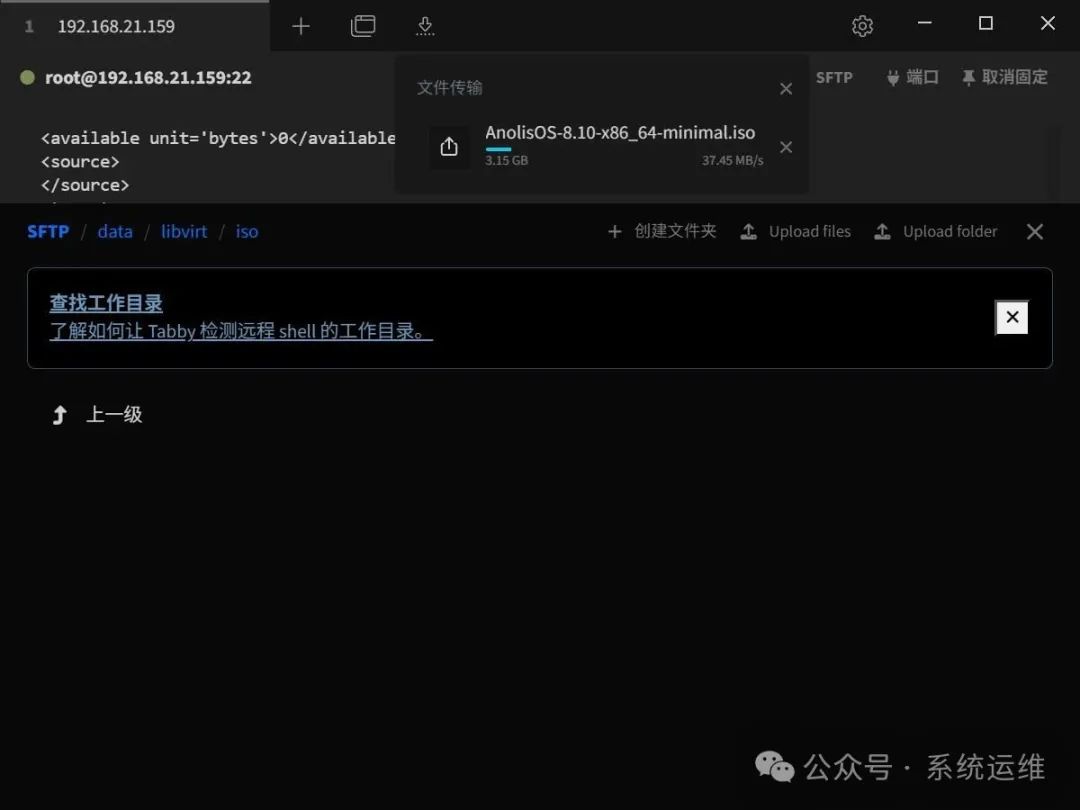
上传系统镜像文件到存放目录/data/libvirt/iso
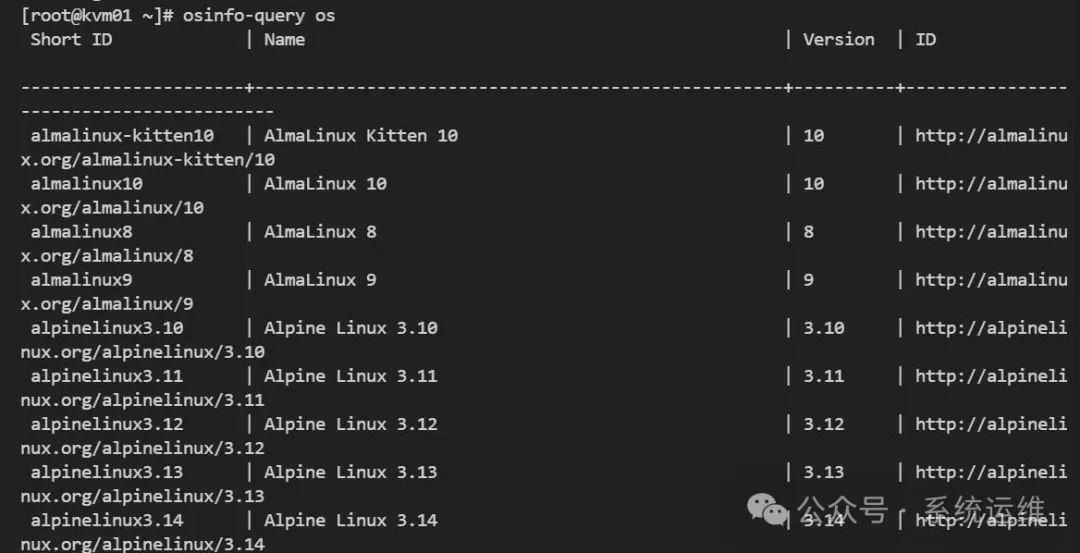
#查询kvm支持的操作系统osinfo-query os
#创建虚拟机virt-install \--name rocky10-01 \--vcpu 2 \--memory 4096 \--disk path=/data/libvirt/images/rocky10-01.qcow2,size=40,bus=virtio \--cdrom /data/libvirt/iso/Rocky-10.0-x86_64-minimal.iso \--network bridge=br0 \--graphics vnc,port=5900 \--os-type linux \--noautoconsole
#创建数据盘文件# 创建20GB的qcow2格式磁盘qemu-img create -f qcow2 /data/libvirt/images/rocky10-01-data.qcow2 20G#查看创建的磁盘信息qemu-img info /data/libvirt/images/rocky10-01-data.qcow2#挂载磁盘到虚拟机virsh attach-disk rocky10-01 \/data/libvirt/images/rocky10-01-data.qcow2 \vdb --persistent --subdriver qcow2
#查看虚拟机virsh list --all#启动虚拟机virsh start rocky10-01#查看kvm虚拟机信息virsh dumpxml rocky10-01#关闭虚拟机virsh shutdown rocky10-01#编辑虚拟机配置文件virsh edit rocky10-01#启动kvm虚拟机virsh start rocky10-01#强制断电virsh destroy rocky10-01#删除kvm虚拟机virsh undefine rocky10-01#查看磁盘信息virsh domblklist rocky10-01
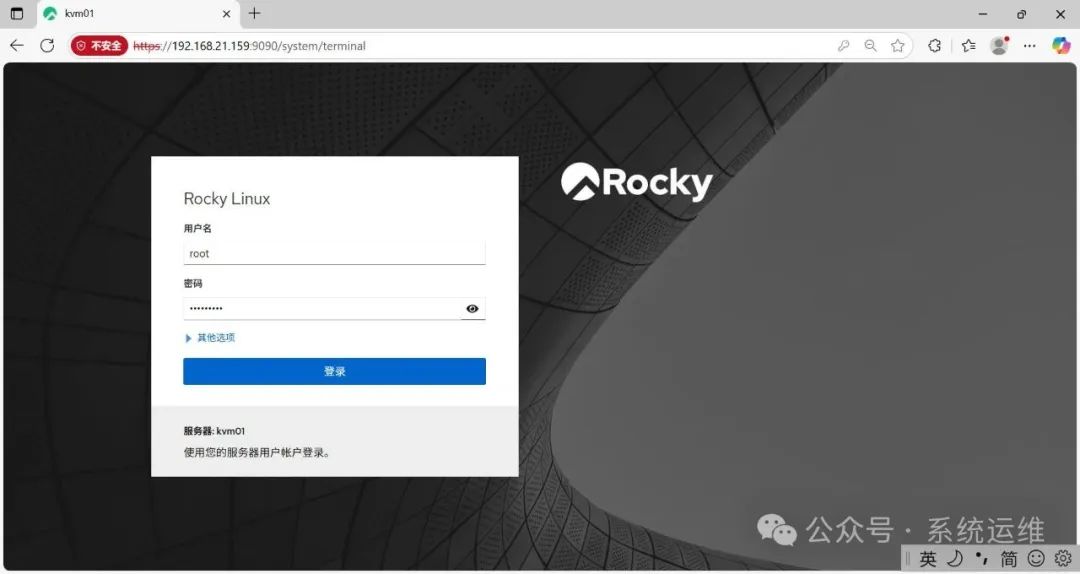
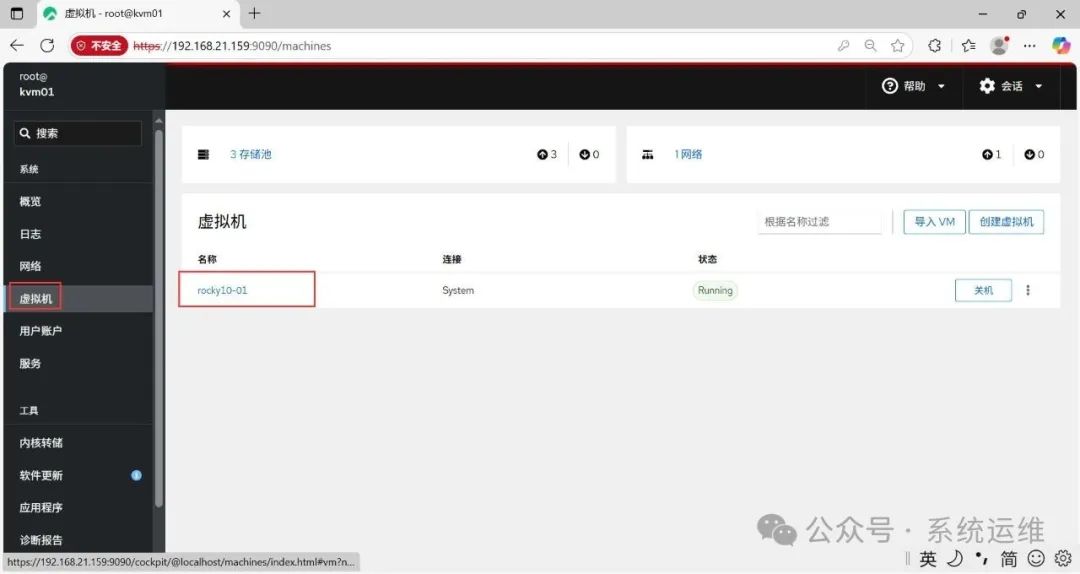
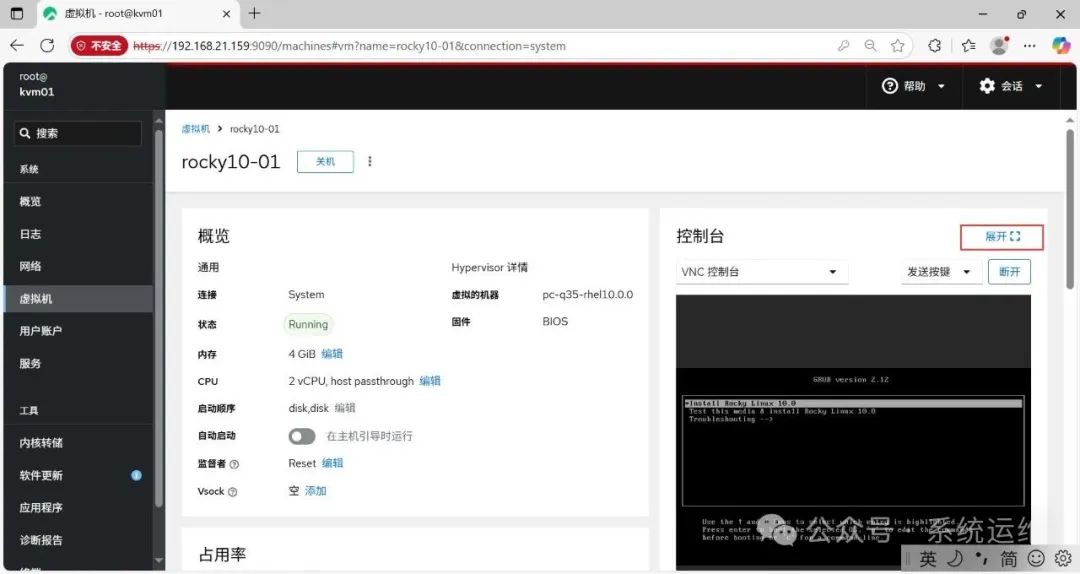
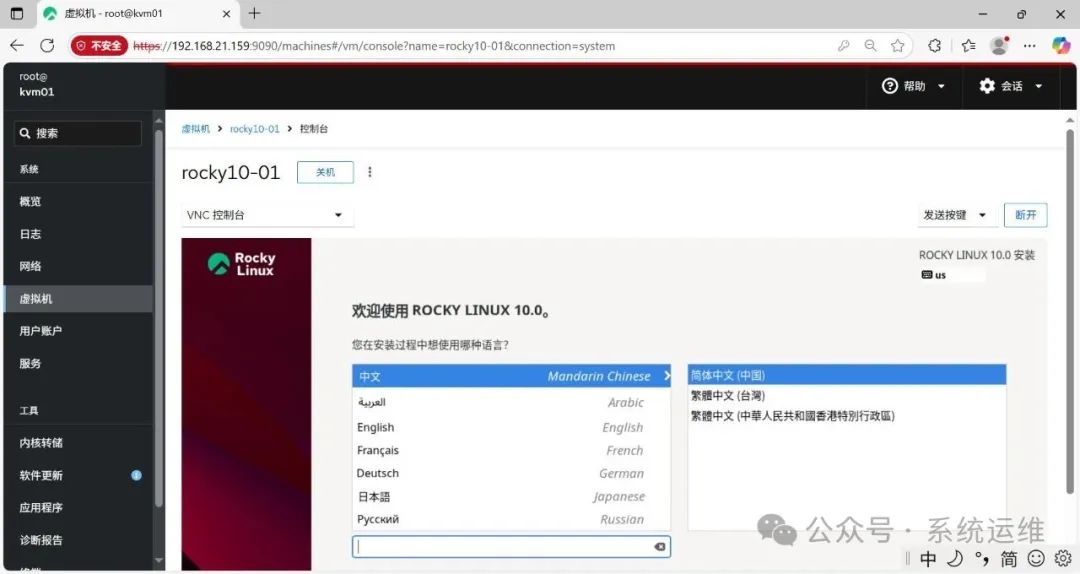
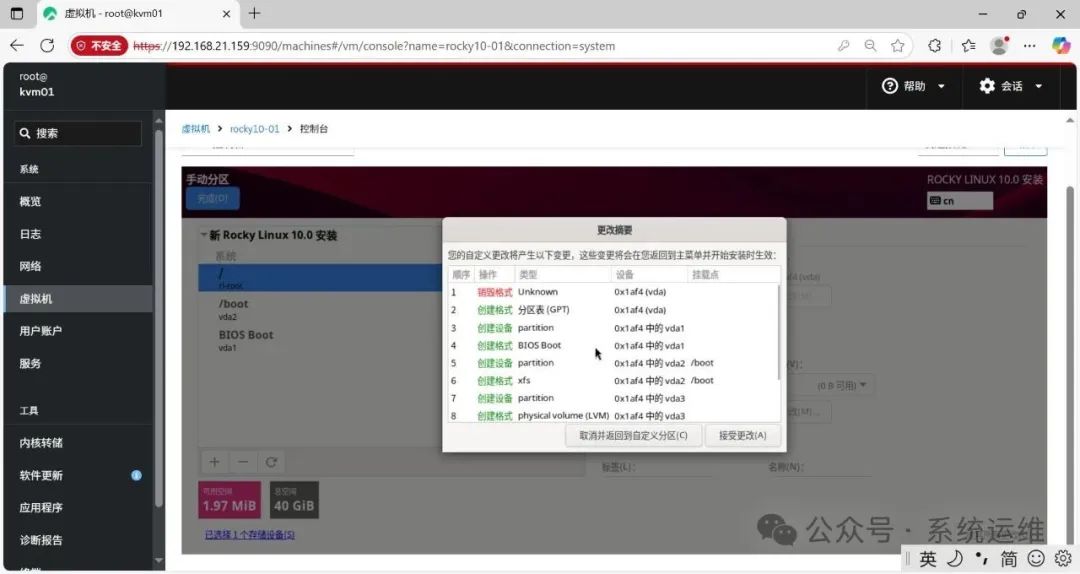
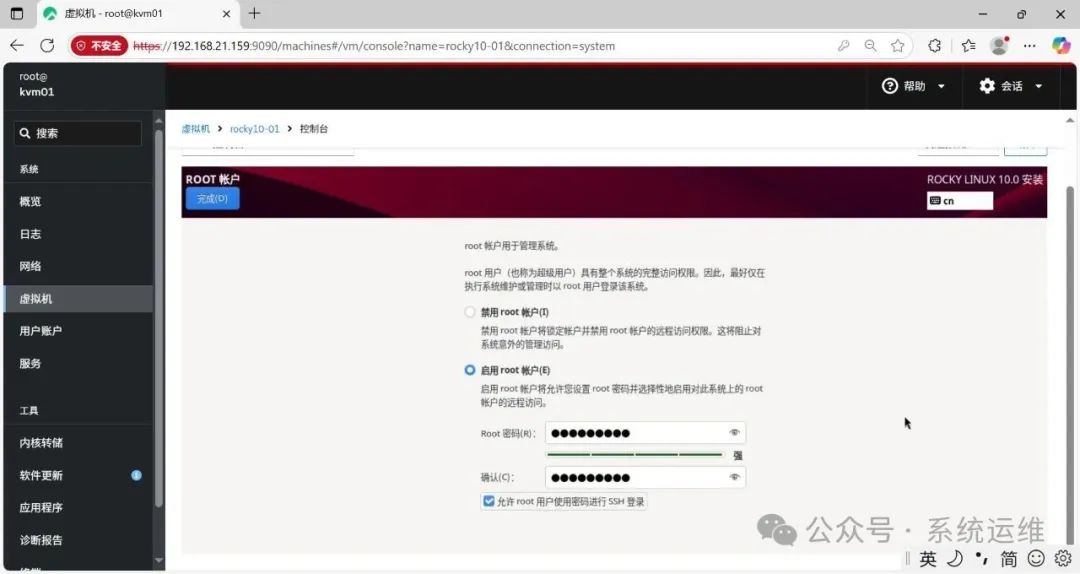
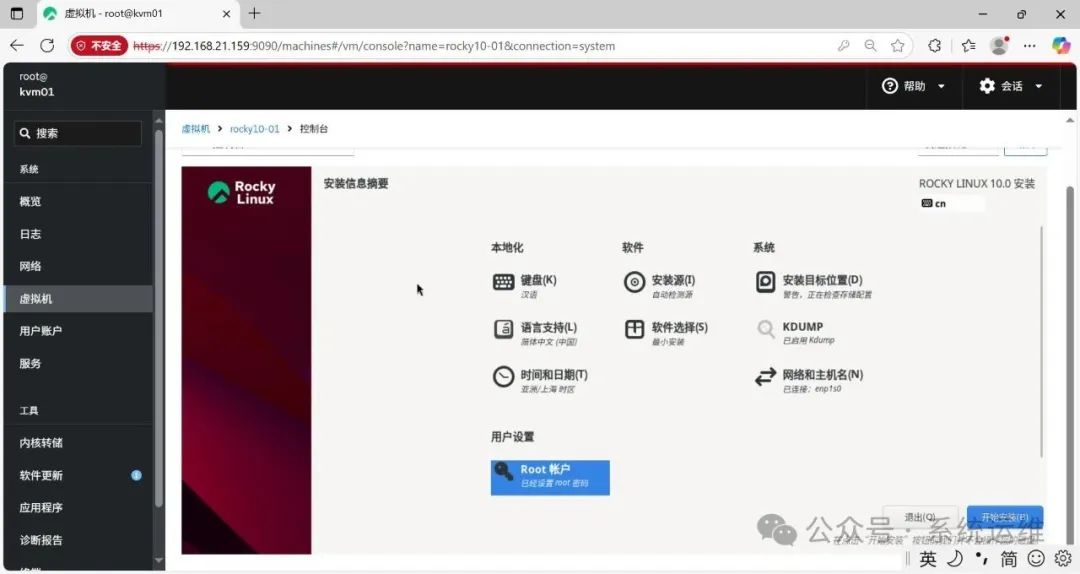
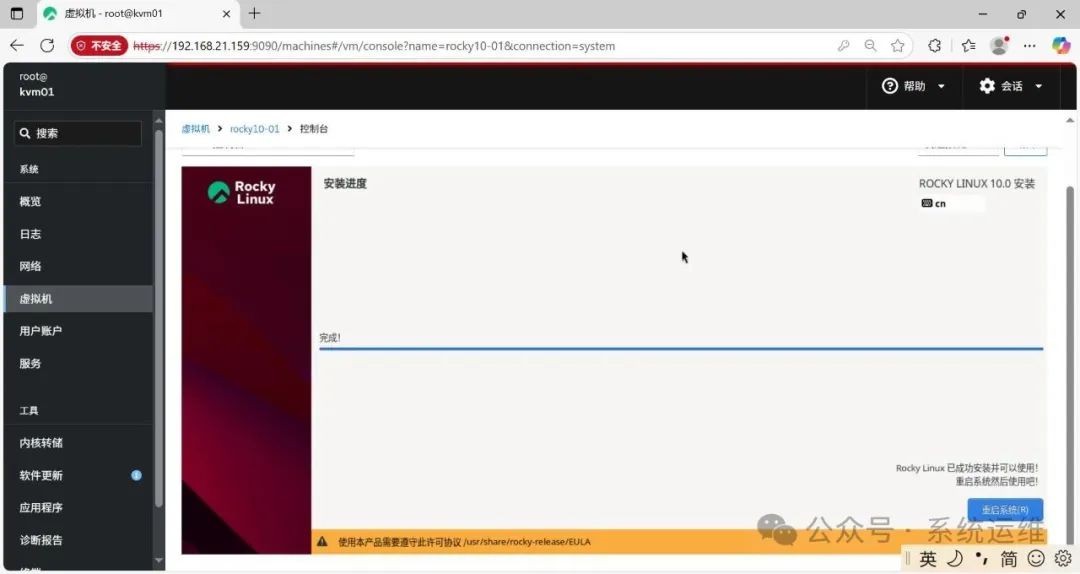
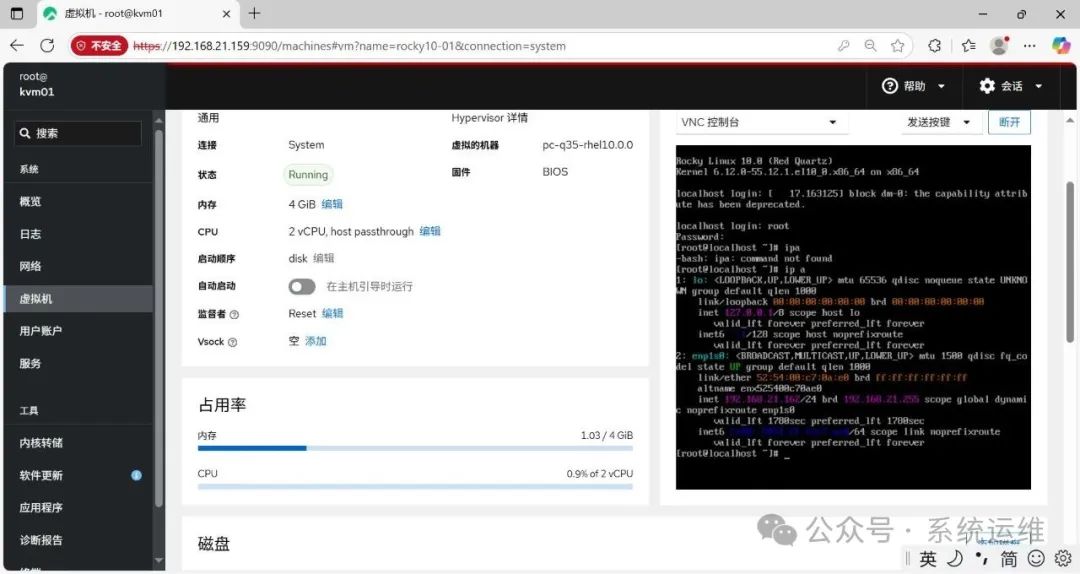
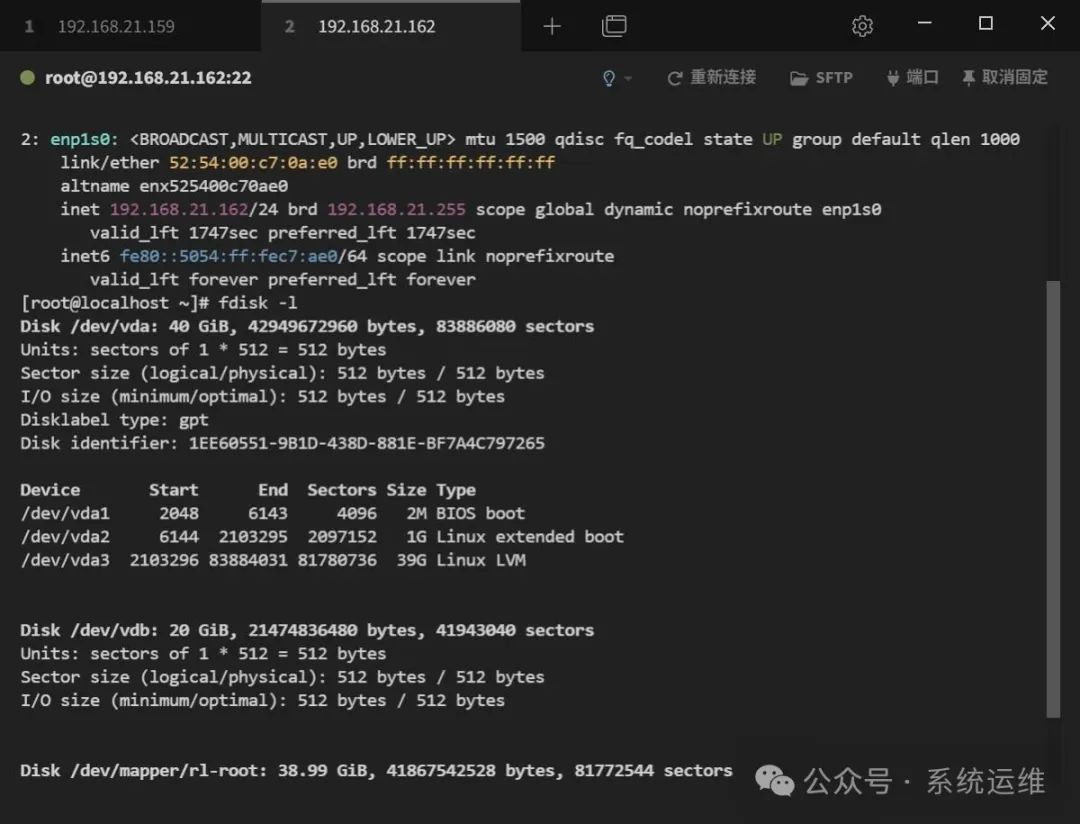
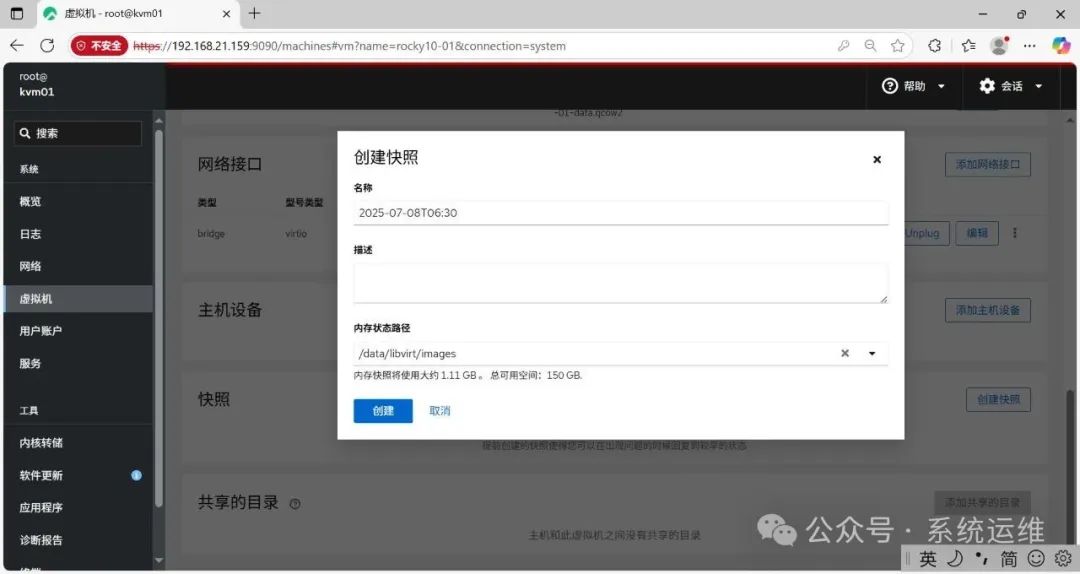
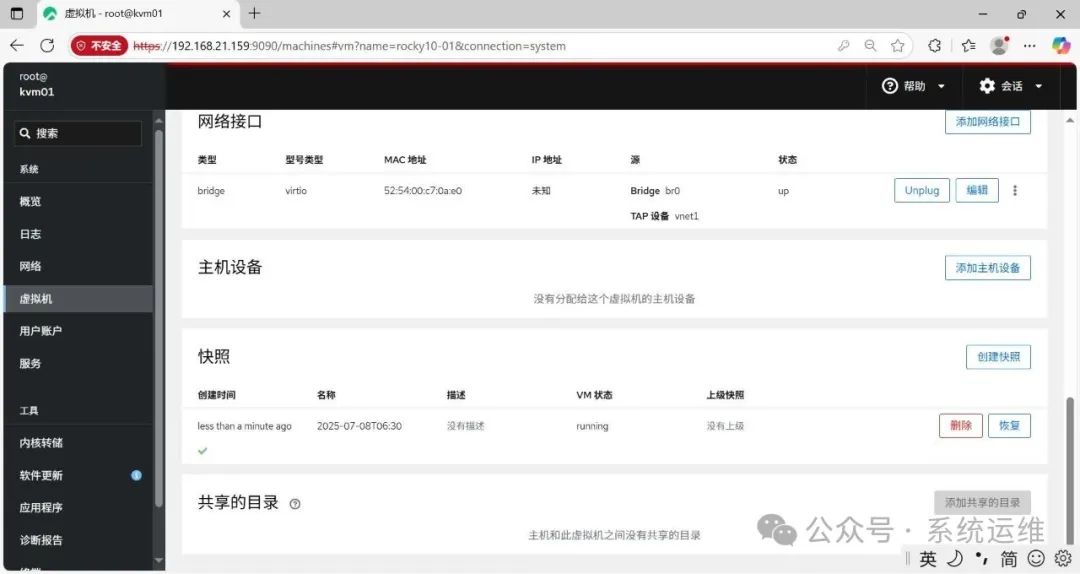
推荐本站淘宝优惠价购买喜欢的宝贝:
本文链接:https://www.hqytech.cn/post/9734.html 非本站原创文章欢迎转载,原创文章需保留本站地址!
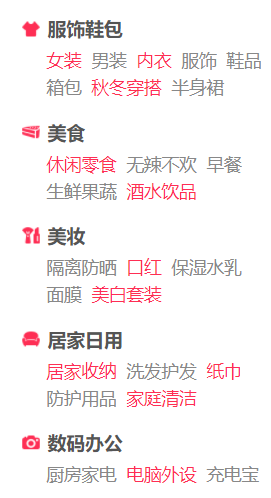

 微信支付宝扫一扫,打赏作者吧~
微信支付宝扫一扫,打赏作者吧~